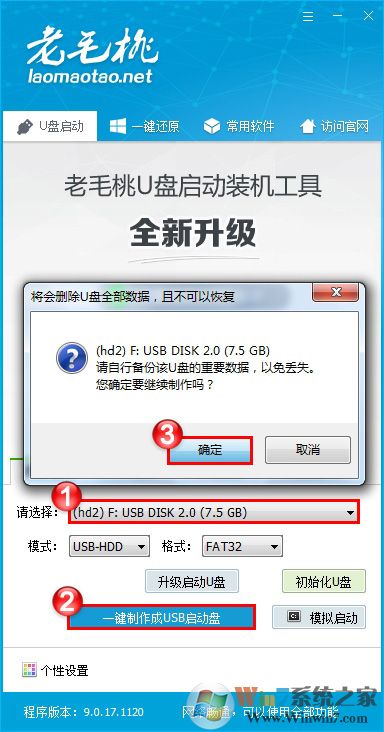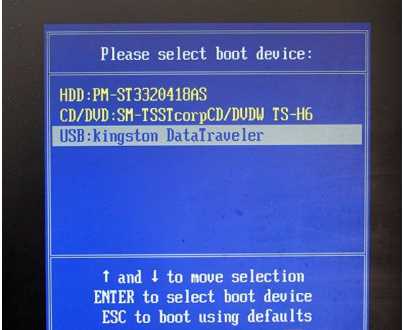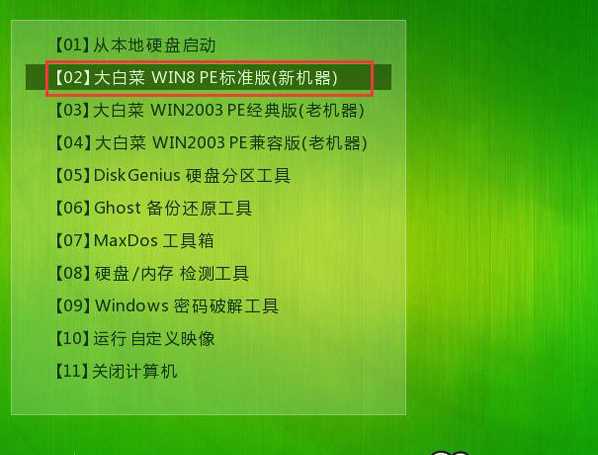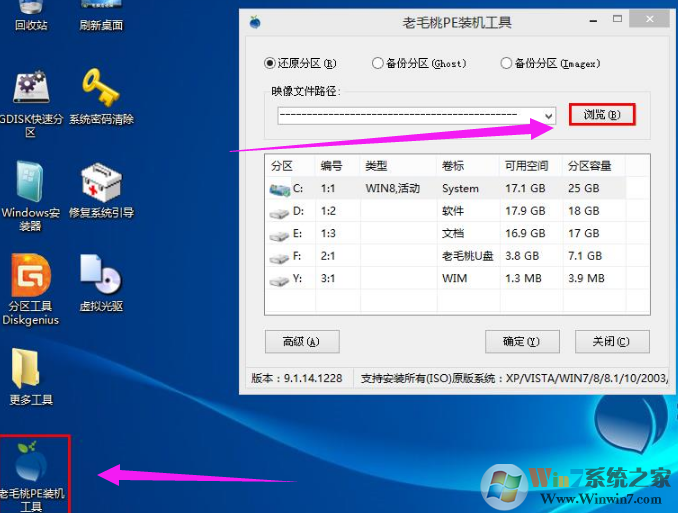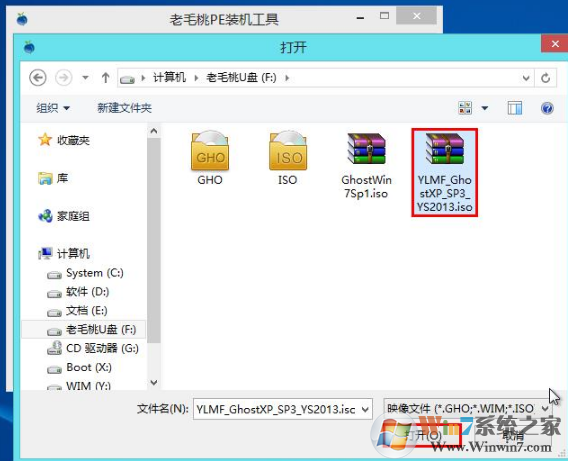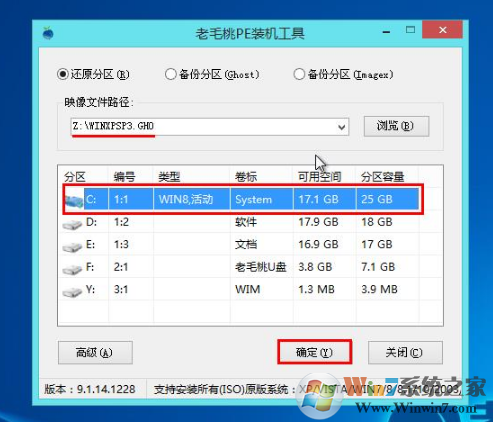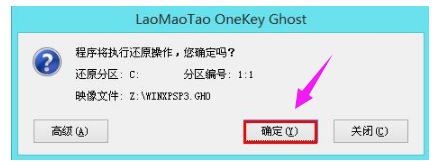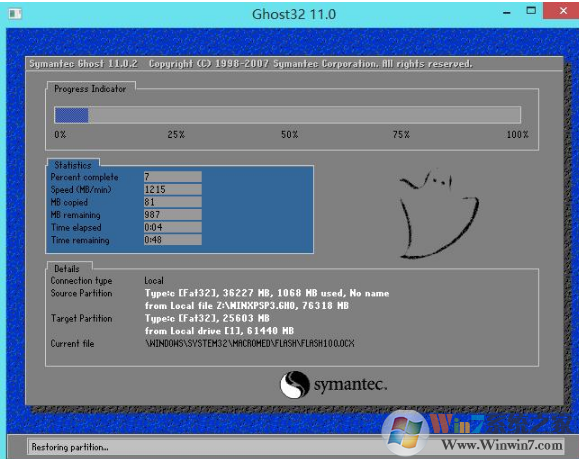老挑毛u盘装系统步骤|老挑毛u盘一键装系统
时间:2022-12-04 11:13 来源:未知 作者:永春小孩 点击:载入中...次
| 老挑毛U盘启动盘使用的朋友非常多,虽然安装系统简单,但是对于新手来说还是有必要学习一下,毕竟在安装途中不仔细的话会出现一些差错导致安装失败或是丢失重要文件。下面小编分享的老挑毛u盘装系统步骤图文教程可以帮助大家顺利的安装系统,老挑毛u盘一键装系统。 具体步骤如下: 第一步:制作前的软件、硬件准备 1、U盘一个(建议使用8G以上U盘) 2、下载老毛桃U盘启动制作工具:【老挑毛U盘启动工具】老毛桃U盘启动盘制作工具 超级版V2017 3、下载您需要安装的系统镜像(一般为ISO镜像)推荐Win7系统:
1、运行程序之前请尽量关闭杀毒软件和安全类软件(本软件涉及对可移动磁盘的读写操作,部分杀软的误报会导致程序出错!)下载完成之后Windows XP系统下直接双击运行即可, Windows7/8/10系统请右键点以管理员身份运行。
2、插入U盘之后点击
制作过程中不要进行其它操作以免造成制作失败,制作过程中可能会出现短时间的停顿,请耐心等待几秒钟,当提示制作完成时安全删除您的U盘并重新插拔U盘即可完成启动U盘的制作。
第三步:下载您需要的系统并复制到U盘中 将您自己下载的ISO/GHO文件复制到U盘“LMT”的文件夹中,如果您只是重装系统盘不需要格式化电脑上的其它分区,也可以把ISO或者GHO放在硬盘系统盘之外的分区中。
u盘装系统系统软件图解2
在弹出的小窗口中,我们打开老毛桃启动u盘,选择iso系统镜像文件,然后点击“打开”
安装系统系统软件图解3
将系统镜像文件添加进来后,在下面的磁盘分区列表中,我们选择C盘作为系统盘,然后点击“确定”按钮
安装系统系统软件图解4
弹出一个提示框,询问是否执行还原操作,我们点击“确定”
u盘装系统系统软件图解5 接下来,程序便开始释放系统镜像文件
不管是安装Win7系统还是Win10系统,老毛桃总是可以让大家得心应手,学习了以上安装步骤还怕系统不会安装吗?so easy. (责任编辑:ku987小孩) |
 按钮,程序会提示是否继续,确认所选U盘无重要数据后开始制作:
按钮,程序会提示是否继续,确认所选U盘无重要数据后开始制作: